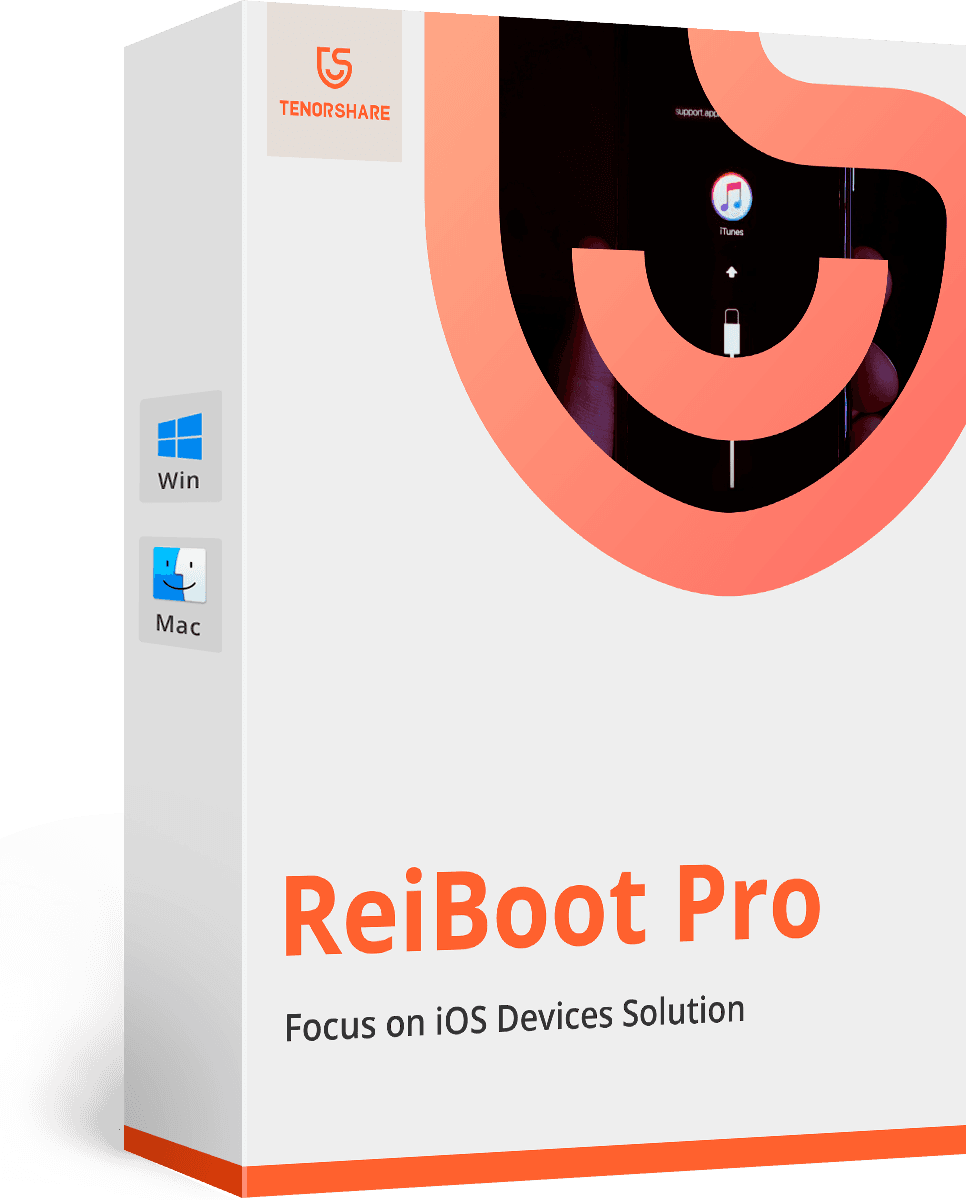Како поправити иПхоне застој на екрану за пуњење
Има пуно проблема са иПхоне-ом и веома много њих заиста може учинити наш уређај неупотребљивим. Али један од најстрашнијих може бити иПхоне се заглавио на екрану за пуњење. Без обзира колико времена проводите покушавајућиАко радите на томе, проблем једноставно неће нестати. Ако се бавите иПхонеом или иПадом заглављеним у вези са логотипом батерије, овај чланак ће вам бити од велике помоћи. Овде ћемо анализирати главне узроке овог проблема и како поправити.

- Део 1: Разлози који стоје иза заустављања иПхонеа на екрану за пуњење
- Део 2: Како поправити иПхоне заглављен на екрану за пуњење
Део 1: Разлози који стоје иза заустављања иПхонеа на екрану за пуњење
Ако се питате шта би могло да изазове овај проблем. Следећи разлози би могли да вам отворене очи;
1. Прекомерно пуњење иПхоне-а
Да ли сте остављали иПхоне укључен у аизвор напајања дуго након што се уређај потпуно напуни, можда сте нехотице проузроковали овај проблем. Такође бисте требали пазити на пуњење уређаја чак и ако имате довољно енергије.
2. За многе покренуте апликације у позадини
Када имате превише апликација које се покрећу уу неком тренутку ћете имати проблема са батеријом, чак и ако није овај. Дакле, на крају дана, можда ће бити важно да их једноставно уклоните.
3. Софтвер за застаревање
Када ваш иОС застаре, можда ћете доживети и овај проблем и многе друге. Ажурирање иОС-а је једноставно освежавање система и елиминирање свих грешака који могу проузроковати неисправности.
Део 2: Како поправити иПхоне заглављен на екрану за пуњење
Постоји неколико начина да поправите иПхоне који је заглављен на црном / црвеном екрану за пуњење. Следе само нека од најчешћих решења;
1. Користите сушило за косу да бисте загрејали батерију иПхоне
Ово је један од најлакших начина да поправите иПхонекоја је заглавила на екрану за пуњење. Покушајте да уклоните иПхоне са кабла за пуњење и ставите га лицем према доле, равно на сто. Користите фен за грејање са десне стране уређаја на коме се налази батерија око 2 минуте. Вратите уређај натраг у код за пуњење и видећете да је црвени логотип батерије повезан са овим проблемом замењен Аппле логотипом.

2. Искључите иПхоне батерију
Још један уобичајен проблем с којим се корисници суочавају са иПхонеомзаглављен на екрану за пуњење је мало трајање батерије. Да бисте одржали перформансе врхунског нивоа батерије, потребно је да их испразните и напуните најмање једном месечно. Ево како може да помогне пражњење батерије;
- Користите уређај све док се потпуно не окрене. Можете да укључите функције велике потрошње батерије попут повећане светлине екрана и користите Интернет да бисте га брже испразнили.
- Сада прикључите уређај и причекајте да се укључи.
- Држите дугме за спавање и буђење да бисте га искључили и пустили да се иПхоне пуни најмање 5 сати.
Након 5 сати, укључите иПхоне док је још повезан са каблом за пуњење. Када не видите страшни екран за пуњење, можете га искључити из мреже.
3. Ставите иПхоне у режим опоравка и изађите
Режим за опоравак може да помогне ако је иПхоне укљученекран за пуњење. Да бисте то учинили, само требате да повежете иПхоне на иТунес и притиснете неке тастере око 10 секунди и успешно ћете ући у екран Повежи се са иТунесом. Молимо обратите пажњу да се тастери разликују од различитог иПхонеа и да су приказани као доле. И ваш уређај ће изаћи из режима опоравка након што се иТунес обнови.

Да бисте спасили проблеме, фрееваре под називом РеиБоотможе вам помоћи да иПхоне пређете у режим опоравка без притискања било ког дугмета или користећи иТунес. Једноставно преузмите софтвер и повежите свој уређај с њим. Кликните "Уђи у режим опоравка" са главног интерфејса и готови сте!

Након тога, можете кликнути на „Екит Рецовери Моде“ да бисте поново покренули и освежили свој иПхоне.

4. Поправите оперативни систем без губитка података (издање софтвера)
Међутим, у већини случајева, режим опоравкане може да помогне иПхонеу заглављеном у питању проблема са екраном за пуњење. У овом случају, требаћете да вратите свој уређај да бисте решили овај проблем. Можете одабрати или иТунес или РеиБоот. Овде вам нећу препоручити употребу иТунес-а јер може обрисати све ваше податке. Уместо тога, можете да пробате РеиБоот. Цео процес поправка је брз и неће узроковати губитак података. У следећем делу показаћу вам како да користите РеиБоот за решавање проблема са пуњењем иПхонеа.
Напомена: РеиБоот подржава само да реши проблем са софтвером. То је грешка хардвера попут батерије, неће помоћи и можете се обратити само Апплеу.
Корак 1: Повежите свој иПхоне с РеиБоот-ом и изаберите „Репаир Оператинг Систем“ из главног интерфејса и затим притисните „Старт Репаир“ дугме.
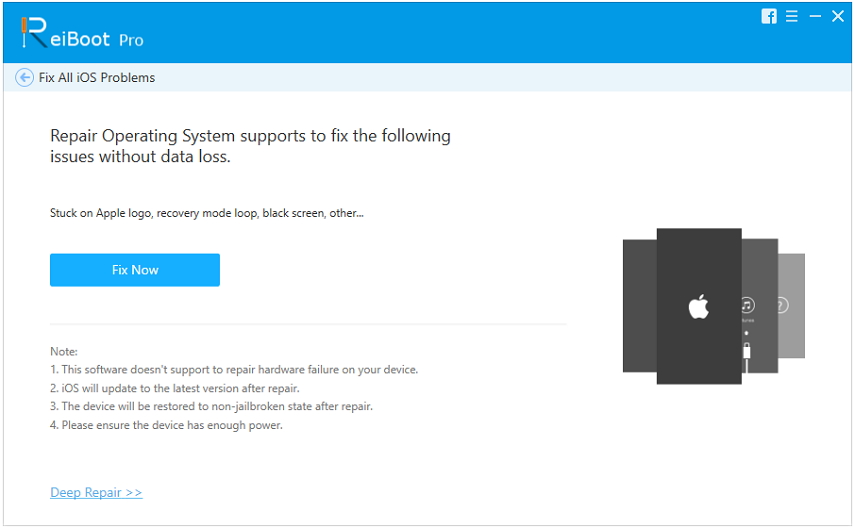
Корак 2: Морате прво да преузмете фирмвер пре поправке. Кликните на дугме „Преузми“ да бисте наставили даље.
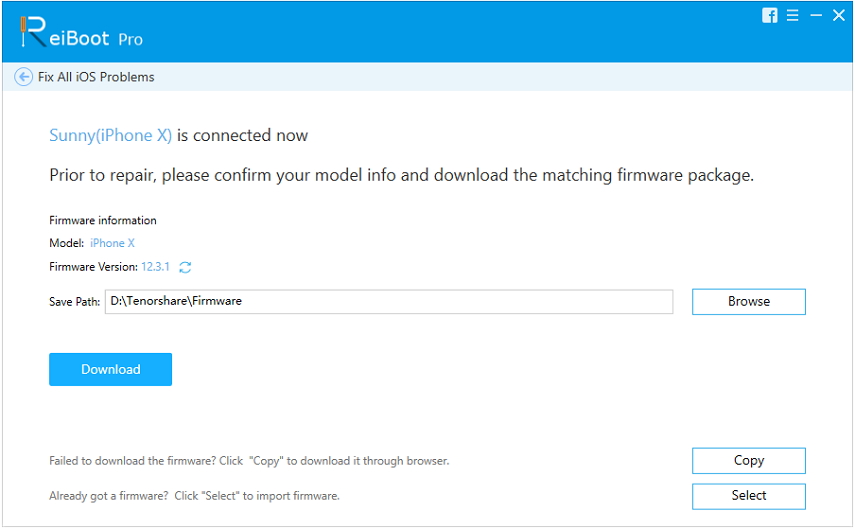
Корак 3: Почните поступак поправке након што је фирмвер спреман. Једном када се заврши, ваш иПхоне ће се аутоматски поново покренути и вратити у нормалу.

5. Замените батерију иПхоне (издање хардвера)
Такође можете у потпуности да замените батерију. У почетку вам се може чинити застрашујућим, али с правим алатима можете лако уклонити вијке и заменити батерију. Требат ће вам и пластични алат за шпијунирање, одвијач Пхилипс 00 и усисна чаша. Са тим материјалима при руци можете пратити видео доле како бисте заменили батерију;

За овај проблем и све остале софтвере повезанепроблема због којих се ваш уређај може понашати ненормално, можда бисте требали испробати Тенорсхаре РеиБоот. Овај алат за исправљање иОС система треће стране може се употребити за отклањање готово свих проблема са којима се можете суочити. Може се користити за поправљање иПхонеа заглављеног на Аппле логотипу, плавом екрану и многим другим. То је такође једно од најлакших решења вани, са једноставним за коришћење скупа алата за било који проблем.
Сажетак
Ако вам се иПхоне заглавио код пуњења, сада имате неколико једноставних, а опет ефикасних решења која ће вам помоћи да то поправите. Поделите своје искуство са нама у одељку за коментаре испод.